
- 软件



简体中文 /

国产软件 /

简体中文 /

官方版 /简体中文 /

官方版 /简体中文 /

官方版 /简体中文 /
microsoft office2016专业增强版,由微软公司打造的经典office版本,该版本内含着word、excel、powerpoint、access等多款系列软件,与前代对比即拥有更人性化的操作界面,更多的协作功能,文档处理、搜索、操作都十分便捷,是很多公司办公常备软件。有需要的朋友们,现在就来QT软件园下载吧!
microsoft office2016专业增强版,这个版本主要适用于专业的办公用户使用,包含了word,excel,powerpoint,access,outlook,onenote,onedrive,publisher,visio views,skype for business等模块,其中我们最为常用的当数word2016、excel2016和ppt2016,全新的office2016专业增强版简化协同作业,用户可以通过在Word、PowerPoint和OneNote中共同创作,查看其他人的编辑内容。新增加了智能查找功能,可以使用高亮显示的术语和文档的其他上下文信息,Microsoft Office中的Excel、word、PPT都非常智能化,界面最新加入暗黑主题,并且按钮的设计风格开始向Windows10靠拢。有需要的用户欢迎下载。
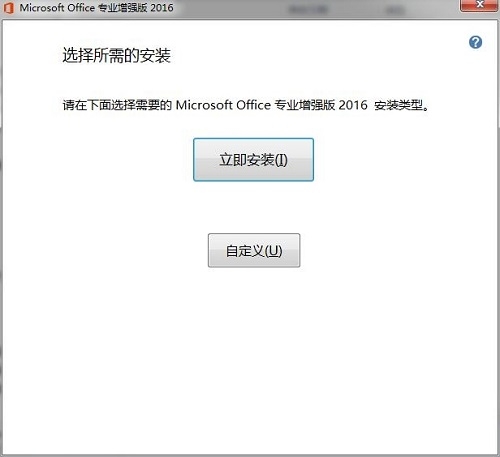
1、协同作业:通过该软件可以轻松的将文档进行共享的设置,快捷的和其他人进行协作
2、处理文档:支持对其他人的编辑内容进行查看,也可以对历史的文档快照进行回顾
3、简化共享:只要一键就可以直接的从文档里面完成共享的操作,并且可以自动的完成权限的配置
4、跨设备运行:在任何的设备上完成分析、查看、编辑的支持
5、搜索:只需要将您要的操作进行告知,就可以指引用户完成命令的搜索
6、触控:该功能可以对阅读、缩放、导航等进行完成触控,而且还可以进行注释
7、云存储空间:轻松的即可将各种文档保存在云空间上,并且切换也比较的快捷
一、Excel 2016
1.OFFICE主题有更多的选择
2.新增的TellMe功能
现在可以通过 “告诉我你想做什么” 功能快速检索Excel功能按钮,用户不用再到选项卡中寻找某个命令的具体位置了
3.PowerQuery已经内置到Excel程序中
在2010和2013版中,需要单独安装PowerQuery插件,2016版已经内置这一功能了。其他三项插件依然是独立的插件,安装2016时已经默认安装,可以直接加载启用。此外,如果启用其他3项加载项任意一项,其他的加载项也会自动启用。在Excel选项中也可以快速设置这些加载项的启用或关闭
4.新增的预测功能
数据选项卡中新增了预测功能,同时也新增了几个预测函数
5.透视表功能的改进
透视表字段列表现在支持筛选功能了,如果数据源字段数量较多,这时候查找某些字段就方便多了。
此外,基于数据模型创建的数据透视表,可以自定义透视表行列标题的内容了,即便与数据源字段名重复也无妨;还可以对日期时间型的字段创建组
二、PowerPoint 2016
1.你选图片我来排版
准确的说,是将拖拽进来的图片自动填充到合适的模板中。注意到什么没有?是的,拖拽!只用将图片拖拽入 PowerPoint,Designer 就会自动生成看起来大气的模板
良心微软说,此功能共有 12000 多款创意布局,系和专业平面设计师合作完成,结合智能图像分析功能,便可将图片自动填充到合适的模板中。
2.切换更自然,像是在看360度全景图
一个新的切换效果,点击放映后,多张幻灯片像是在同一张幻灯片中变换,没有跳跃感。科技感爆棚有木有
三、Word 2016
1.协同工作功能
Office 2016新加入了协同工作的功能,只要通过共享功能选项发出邀请,就可以让其他使用者一同编辑文件,而且每个使用者编辑过的地方,也会出现提示,让所有人都可以看到哪些段落被编辑过。对于需要合作编辑的文档,这项功能非常方便。
2.搜索框功能
打开Word 2016,在界面右上方,可以看到一个搜索框,在搜索框中输入想要搜索的内容,搜索框会给出相关命令,这些都是标准的Office命令,直接单击即可执行该命令。对于使用Office不熟练的用户来说,将会方便很多。例如搜索“段落”可以看出Office给出的段落相关命令,如果要进行段落设置则单击“段落设置”选项,这时会弹出“段落”对话框,可以对段落进行设置,非常方便
3.云模块与Office融为一体
Office 2016中云模块已经很好地与Office融为一体。用户可以指定云作为默认存储路径,也可以继续使用本地硬盘储存。值得注意的是,由于“云”同时也是Windows 10的主要功能之一,因此Office 2016实际上是为用户打造了一个开放的文档处理平台,通过手机、iPad或是其他客户端,用户即可随时存取刚刚存放到云端上的文件
4.插入菜单增加了“应用程序”标签
插入菜单增加了一个“应用程序”标签,里面包含“应用商店”“我的应用”两个按钮。这里主要是微软和第三方开发者开发的一些应用APP,类似于浏览器扩展,主要是为Office提供一些扩充性功能。比如用户可以下载一款检查器,帮助检查文档的断字或语法问题等
一、Word2016“此功能看似已中断 并需要修复”问题解决办法
1.按Windows 键+R键,输入“regedit”打开注册表
2.找到以下键值:HKEY_CURRENT_USER\SOFTWARE\Microsoft\Office\16.0\Word\Options
在右侧新建DWORD值,取名为NoReReg,并输入数值为1 并确认,关闭注册表编辑器,重新打开Word 即可
二、Office2016打开提示错误怎么办?
【更新Office2016软件】
1.当我们打开Office软件时,如果弹出需要修复的信息提示,那么此时我们就需要手动来更新Office 2016软件了,我们首先打开Office办公软件的主页面,在主页面中,点击“文件”选项
2.打开文件选项之后,页面会弹出相关菜单项目,在打开的菜单项目列表中,我们点击选择“账户”选项,进入账户设置页面
3.在账户设置页面中,我们可以看到此时Office 2016软件的激活和更新状态,如果此时软件设置为禁止更新,那么我们需要点击“启用更新”选项
4.当成功启用Office 2016软件的更新功能之后,我们便可以直接点击“立即更新”按钮,来检查Office 2016软件是否有可用的更新项目来修复相关bug
5.如果在检查并安装了更新之后,Office软件在打开时还会弹出错误信息对话框,那么此时我们需要来修复一下Office套装软件了

办公软件是指可以进行文字处理、表格制作、幻灯片制作、图形图像处理、简单数据库的处理等方面工作的软件。办公软件朝着操作简单化,功能细化等方向发展。办公软件的应用范围很广,本网站皆有收集,欢迎各位下载!
 20s515钢筋混凝土及砖砌排水检查井pdf免费电子版
办公软件 / 12.00M
20s515钢筋混凝土及砖砌排水检查井pdf免费电子版
办公软件 / 12.00M

 16g101-1图集pdf官方完整版电子版
办公软件 / 31.00M
16g101-1图集pdf官方完整版电子版
办公软件 / 31.00M

 16g101-3图集pdf版电子版
办公软件 / 43.00M
16g101-3图集pdf版电子版
办公软件 / 43.00M

 Runway(AI机器人训练软件)v0.13.1
办公软件 / 75.00M
Runway(AI机器人训练软件)v0.13.1
办公软件 / 75.00M

 牛眼看书v2.0
办公软件 / 0.63M
牛眼看书v2.0
办公软件 / 0.63M

 12d101-5图集官方免费版完整版
办公软件 / 27.00M
12d101-5图集官方免费版完整版
办公软件 / 27.00M

 20以内加减法练习题17*100题pdf免费版
办公软件 / 1.00M
20以内加减法练习题17*100题pdf免费版
办公软件 / 1.00M

 cruise软件官方版
办公软件 / 1000.00M
cruise软件官方版
办公软件 / 1000.00M

 12j003室外工程图集免费版
办公软件 / 6.00M
12j003室外工程图集免费版
办公软件 / 6.00M

 九方智投旗舰版v3.15.0官方版
办公软件 / 96.94M
九方智投旗舰版v3.15.0官方版
办公软件 / 96.94M
